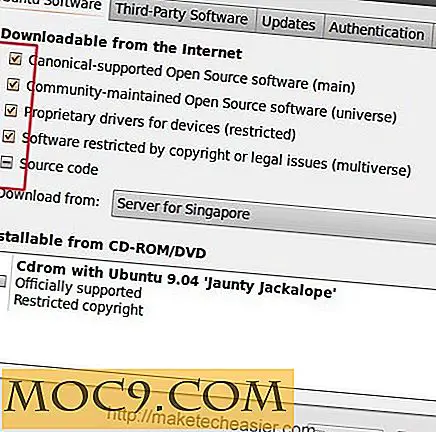Gegevens en partities gratis herstellen met TestDisk
Soms moet je in de wereld van gratis software het beste maken van wat beschikbaar is. Soms is wat beschikbaar is niet zo geweldig. Toen ik opeens wat kritieke gegevens kwijtraakte als gevolg van een beschadigde schijf, dacht ik dat ik een potentieel ernstig bedrag zou moeten betalen voor een herstelprogramma van hoge kwaliteit. In mijn onderzoek om het juiste programma te vinden, kwam ik de vermelding tegen van TestDisk, een verbazingwekkend handige gratis voorziening die me heeft gered van het verlies van veel gegevens (om nog te zwijgen van een nogal boze echtgenoot). Het is een opdrachtregelprogramma, dus er is geen mooie GUI, maar de menu-gestuurde interface maakt het herstelproces vrij eenvoudig en het kan omgaan met FAT, NTFS, ext2-4 en meer.
Opmerking: niet alle herstelfuncties zijn precies hetzelfde voor alle bestandssysteem- en partitietypen.
TestDisk verkrijgen
Hoewel het een Linux-hulpprogramma is, hoef je Linux niet echt te hoeven installeren om het te gebruiken. Er zijn verschillende live-cd's die u kunt gebruiken om TestDisk uit te voeren, en een volledige lijst is hier te vinden.
Als je niet bekend bent met Linux of live-CD's, laat dat je niet afschrikken. Veel van de systemen in de bovenstaande link zijn zeer gebruiksvriendelijk en vereisen geen speciale kennis. Je downloadt het .iso-bestand, dat kan variëren van een paar MB tot een paar GB en je favoriete brandsoftware gebruikt om het op CD / DVD te branden. Zorg ervoor dat je de optie Image branden / branden ISO of een soortgelijk klinkende optie selecteert, omdat deze niet opstartbaar is als je hem gewoon als een gewoon bestand op de CD laat vallen. Wanneer je klaar bent, start je je pc opnieuw op met de CD in de drive en moet je live Linux opstarten.
Als u Linux al gebruikt, is TestDisk waarschijnlijk beschikbaar in de online repositories van uw distributie. Ubuntu-gebruikers kunnen het bijvoorbeeld ophalen met
sudo apt-get install testdisk
of gebruik het Ubuntu Software Center.
Normale scan
Wanneer u TestDisk start, krijgt u een vraag over het omgaan met logbestanden. Omdat dit de eerste keer is dat we het lanceren, hoeven we alleen maar een nieuwe te maken.

Dat is geen slechte screenshot, het programma is echt die rare grijze kleur.
Zodra het programma uw schijven heeft gedetecteerd, krijgt u de mogelijkheid om te selecteren wie van hen het herstel nodig heeft. Deze lijst bevat ook externe media zoals USB-harde schijven, dus wees er zeker van dat u het juiste apparaat selecteert. Bovendien moet de waarde van de grootte kloppen als u een juist herstel wilt. Al het andere duidt op een probleem bij het detecteren van de schijf en resulteert in een herstelfout.

Daarna selecteer je het type. Veranderingen zijn, u wilt de eerste optie, Intel . Al het andere en je zou het waarschijnlijk weten.

Nu kiest u de actie die u wilt uitvoeren. Kies Analyse voor een normale herstelpoging. We zullen de andere opties in een oogwenk behandelen.


Hopelijk zal TestDisk je verloren partitie (s) vinden en je de optie geven om de herstelde gegevens op schijf te schrijven. Zo niet, dan kunt u een diepere scan verwachten. Hiermee wordt uw cilinder cilinder voor cilinder doorzocht in een poging de verloren gegevens te vinden. Als je een diepe scan moet doen, zorg dan dat je koffie en een tijdschrift krijgt. Het zal een tijdje duren.
Toegevoegde opties
Als je Advanced had gekozen in plaats van Analyse in het hierboven getoonde menu, zou je enkele andere zeer handige opties tot je beschikking hebben.

Boot zal een poging doen om de opstartsector van de geselecteerde partitie te herstellen. Met Afbeelding kunt u een afbeeldingsbestand maken van de geselecteerde partitie en kunnen andere partitietypen verschillende andere opties hebben, afhankelijk van het type.
De meeste andere opties van TestDisk, zoals geometrie en MBR-code, kunnen mogelijk gevaarlijk zijn voor uw systeem als u het verkeerd gebruikt. Tenzij u precies weet wat u doet, is het raadzaam deze secties te vermijden.
Conclusie
Sinds de eerste keer dat ik het gebruikte, wist ik dat TestDisk, samen met Clonezilla en Super Grub Disk, terecht zou komen in mijn beste herstelprogramma's. In mijn ervaring heeft het zelfs beter gepresteerd dan een paar van de betaalde herstelhulpmiddelen die ik in mijn jaren als pc-techneut heb gebruikt. Het is tenslotte een bijna universeel, volledig functioneel, zeer effectief programma voor gegevensherstel dat kan worden uitgevoerd vanaf een live-cd - gratis. Wat is er niet om lief te hebben?